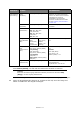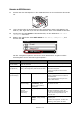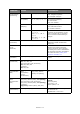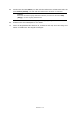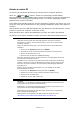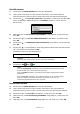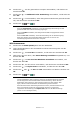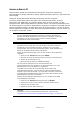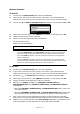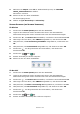Operation Manual
Scannen > 77
6. Drücken Sie , um den gewünschten Computer auszuwählen, und drücken Sie
anschließend OK.
7. Drücken Sie , um Wählen Sie eine Anwendung. auszuwählen, und drücken Sie
dann OK.
8. Drücken Sie , um auszuwählen, wohin das gescannte Dokument gesendet werden
soll, und drücken Sie anschließend OK.
9. Drücken Sie
oder .
WSD-S
CANVERBINDUNG
1. Drücken Sie die SCAN (SCAN)-Taste auf dem Bedienfeld.
2. Legen Sie das Original in den automatischen Dokumenteneinzug oder auf das
Dokumentenglas.
3. Drücken Sie , um Local PC auszuwählen, und drücken Sie anschließend OK.
4. Überzeugen Sie sich davon, dass PC Verbindung auswählen ausgewählt ist, und
drücken Sie OK.
5. Drücken Sie , um Aus PC-Liste Webdienst auswählen auszuwählen, und
drücken Sie dann OK.
6. Drücken Sie , um den Ziel-PC auszuwählen, und drücken Sie anschließend OK.
7. Drücken Sie , um Duplex Scan auszuwählen, und drücken Sie dann OK.
8. Drücken Sie oder , um ON oder OFF auszuwählen und drücken Sie dann auf
OK.
9. Drücken Sie
oder .
MEMO
Wenn Sie Anwendung auswählen, startet die festgelegte Anwendung und das
gescannte Bild wird in der Anwendung angezeigt.
Wenn Sie Folder auswählen, wird das gescannte Bild im angegebenen Ordner
gespeichert.
Wenn Sie PC-Fax auswählen, startet die Anwendung für die Faxübertragung.
Nach dem Senden des gescannten Bildes senden Sie ein Fax mit der
Faxübertragungssoftware auf Ihrem Computer.
MEMO
Um den beidseitigen Scan zu starten, aktivieren Sie diese Einstellung und legen
Sie das Original in den automatischen Dokumenteneinzug. Wenn Sie den
beidseitigen Scan aktivieren, das Dokument jedoch auf das Scanner-Glas
legen, können nicht beide Seiten des Dokuments gescannt werden.
Wenn Sie die Scanner-Anwendung auf dem PC nutzen, wird das Dokument von
dem im Scanprofil auf dem PC eingerichteten Scanner-Typ gescannt,
ungeachtet der Einstellung von Duplex Scan oder wo das Dokument liegt.
(A6 ist nur für einseitigen Scan)
MONO
MONO
COLO
R
COLOR
MONO
MONO
COLOR
COLO
R